Membuat OwnCloud Server dengan Ubuntu Server @Simple Mode step by step | Hai kawan-kawan erblog yang setia, kali ini erblog akan berbagi tentang Membuat OwnCloud Server dengan Ubuntu Server @Simple Mode step by step dan semoga artikel tentang Membuat OwnCloud Server dengan Ubuntu Server @Simple Mode step by step bermanfaat untuk teman-teman semua. Oke langsung saja untuk membaca atikel tentang Membuat OwnCloud Server dengan Ubuntu Server @Simple Mode step by step
Kali saya akan sharing Step by Step membuat OwnCloud Server dengan Ubuntu Server dengan teknik Simple Mode. Apakah OwnCloud itu??? Sebelum saya jelaskan tentang OwnCloud, apakah anda sudah tahu tentang DropBox?
Kalo anda sudah tahu maka dengan OwnCloud ini kita bisa membuat Server
seperti server DropBox yang mana kita dapat menyimpan file dan berbagi
dengan rekan-rekan kita ( yang memiliki account ataupun untuk umum ).
Saya mengunakan Ubuntu Server versi 12.10 dan pada Ubuntu ini sudah
di install Database MySQL dan PhpMyAdmin. Selanjutnya kita akan
melakukan installasi WebServer Apache dan PHP. Berikan perintah seperti
gambar dibawah ini :
sudo apt-get install apache2 php5 php5-gd php-xml-parser php5-intl
Lalu lakukan installasi paket dibawah ini :
sudo apt-get install php5-sqlite php5-mysql smbclient curl libcurl3 php5-curl
Selanjutnya kita install Paket OwnCloud dengan perintah seperti dibawah ini :
sudo apt-get install owncloud
Tunggu hingga proses installasi selesai.
Selanjutnya kita buka MySQL Server kita dengan mengakses PhpMyAdmin, misalnya seperti contoh gambar dibawah ini.
Setelah kita Login ke Database MySQL, selanjutnya kita bisa membuat satu database lagi. Misalnya dengan nama owncloud.
Kita buat sebuah Username lebih dulu.
Disertai dengan pembuatan database dengan nama owncloud.
Setelah selesai, akan tampil nama database owncloud seperti gambar dibawah ini.
Selanjutnya kita akses hasil installasi kita, misalnya :
192.168.222.10/owncloud
Lalu kita akses Ubuntu Server kita dengan WinSCP.
Selanjutnya kita setting config.php tsb.
Untuk Installasi Desktop Sync Clients, kita harus install dulu aplikasinya yang dapat di download dari link dibawah ini :
http://owncloud.org/sync-clients/
Selanjutnya kita install seperti capture dibawah ini :
Ikuti wizard installasi ini hingga selesai.
Tentukan folder installasi-nya.
Klik Next…
Lalu klik Finish.
Selanjutnya kita jalankan OwnCloud Client ini .
Masukkan IP Address OwnCloud Server kita ( perhatikan pengunaan HHTP & HTTPS dengan benar ). Lalu masukkan username dan password-nya. Selanjutnya kita klik Next.
Selanjutnya pesan sukses koneksi akan tampil di monitor kita.
Berikut ini tampilan menu aplikasi OwnCloud Client setelah koneksi berhasil.
Selanjutnya kita bisa menempatkan File kita dan akan otomatis Synchronize dengan Server OwnCloud seperti ktia mengunakan layanan DropBox… Mudah sekali bukan??? Selamat mencoba…
Demikian artikel Membuat OwnCloud Server dengan Ubuntu Server @Simple Mode step by step Penulis Artikel : Nathan Gusti Ryan yang erblog bisa bagikan, semoga bermanfaat dan silahkan dibagikan ke teman-teman anda yang membutuhkan. :)
salam ER






























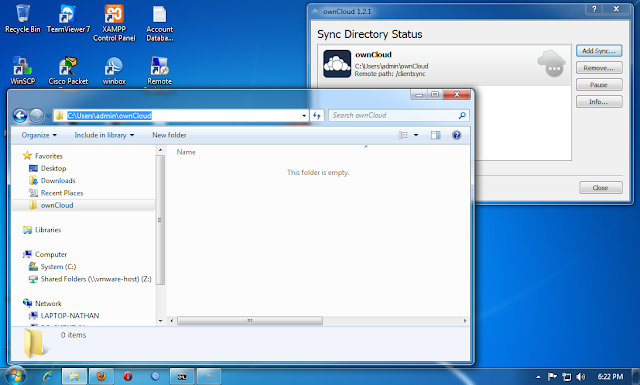






Posting Komentar